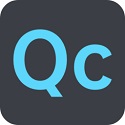 Quick Cut Mac 1.2.0 最新版
Quick Cut Mac 1.2.0 最新版
- 软件版本:1.2.0 最新版
- 软件授权:共享软件
- 软件类型:国产软件
- 软件语言:简体中文
- 应用平台:Mac OS X
- 更新时间:2022-05-11
- 软件大小:165MB
- 软件评分:
- #系统工具
- #Quick Cut Mac
- #Quick
- #Cut
- #Mac
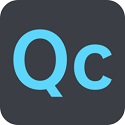 Quick Cut Mac最新版是款适合视频文件打造的处理以及编辑工具。Quick Cut Mac官方版可以压缩视频、转码视频、倒放视频、合并片段、根据字幕裁切片段、自动配字幕、自动剪辑等等。并且Quick Cut Mac还可自定义预设,合并视频片段,逐句提取每句字幕对应的视频片段,自动转字幕,自动剪辑。 相似软件版本说明软件地址ntfs for mac绿色版查看EasyRecovery Professional 专业版 Mac绿色版查看CrossOver Pro For Mac绿色版查看NTFS For Mac15(mac读写NTFS磁盘工具)绿色版查看BetterZip绿色版查看
Quick Cut Mac最新版是款适合视频文件打造的处理以及编辑工具。Quick Cut Mac官方版可以压缩视频、转码视频、倒放视频、合并片段、根据字幕裁切片段、自动配字幕、自动剪辑等等。并且Quick Cut Mac还可自定义预设,合并视频片段,逐句提取每句字幕对应的视频片段,自动转字幕,自动剪辑。 相似软件版本说明软件地址ntfs for mac绿色版查看EasyRecovery Professional 专业版 Mac绿色版查看CrossOver Pro For Mac绿色版查看NTFS For Mac15(mac读写NTFS磁盘工具)绿色版查看BetterZip绿色版查看
注意事项:
在mac软件的下载安装中一般会遇到如下三种报错情况,现在本站小编来给大家做出解答,还请遇到报错的仔细观看:
1、“...软件已损坏,无法打开,你应该将它移到废纸篓”
2、“打不开...软件,因为它来自身份不明的开发者”
3、“打不开...软件,因为Apple无法检查其是否包含恶意软件”
当遇到上述三种情况时,我们应该:
1、首先设置:开启任何来源
2、大部分软件设置开启任何来源后,即可正常下载安装;小部分软件由于ios对未签名应用权限的限制,需要通过执行命令行代码来绕过应用签名认证。 因此需要:执行命令绕过ios的公证Gatekeeper。
3、上述操作如果均无法解决,那就需要:关闭SIP系统完整性保护。
Quick Cut Mac软件功能
FFmpeg 界面
在这个界面,你可以使用许多 ffmpeg 预设,对音视频进行处理
分割视频界面
这个界面有三个功能:根据字幕分割视频、根据大小分割视频、根据时长分割视频。
合并片段界面
这个简单,要合并的视频拖进去,调整下顺序,点击运行,就可以将这些视频合并成一个文件
下载视频界面
这个界面提供了两个命令行工具的图形界面用于下载视频,最简单的用法就是将链接复制进去,然后点击下载
自动剪辑界面
自动剪辑的原理是通过给视频中有声音的片段和没有声音的片段施加不同的播放速度,达到只保留有关键信息部分的效果
自动转字幕界面
只要将你的视频或者音频文件拖进去,然后点击运行,就可以生成一个srt格式的字幕
语音识别输入界面
如果你已经添加上阿里云的语音引擎,就可以使用阿里云的一句话识别服务进行语音识别输入
Quick Cut Mac软件特色
可以满足普通人一般的视频处理需求:压缩视频、转码视频、倒放视频、合并片段、根据字幕裁切片段、自动配字幕、自动剪辑等等。
简单的界面
FFmpeg 预设丰富
可自定义预设
合并视频片段
逐句提取每句字幕对应的视频片段
自动转字幕
自动剪辑
……更多待探索分割视频界面
Quick Cut Mac软件优势
1、Quick Cut提供视频处理功能,可以在软件快速处理需要分割的视频
2、可以在软件快速对视频压制,选择适合的硬件加速模式
3、支持复制视频流到mp4容器、将输入文件打包到mkv格式容器、转码到mp3格式
4、大部分功能都可以直接在FFmepg将界面找到,加载视频选择一种预设处理规则就可以开始剪辑视频
5、软件提供的预设方案很多,预设就是视频处理模板
6、添加任意视频到FFmpeg界面就可以选择预设模板编辑视频
7、提供裁切视频画面、视频旋转度数、水平翻转画面、垂直翻转画面等预设内容
8、提供设定至指定分辨率,并且自动填充黑边等预设模板内容
9、快速将需要处理的效果运用到当前的视频,提升视频处理效率
10、支持视频或音乐添加封面图片、声音响度标准化
11、支持音量大小调节、静音第一个声道、静音所有声道
12、支持交换左右声道,支持两个音频流混合到一个文件
Quick Cut Mac更新日志
1.修复BUG,新版体验更佳
2.更改了部分页面
-
 跳跳鱼视频处理大师Mac版 V2.0.3
117MB
跳跳鱼视频处理大师Mac版 V2.0.3
117MB
-
 跳跳鱼文件批量重命名Mac版 2.0.7.1
72.2MB
跳跳鱼文件批量重命名Mac版 2.0.7.1
72.2MB
-
 中国移动云视讯Mac 3.1.0 正式版
87.7 MB
中国移动云视讯Mac 3.1.0 正式版
87.7 MB
-
 PDF Reader Pro Mac 2.5.1 正式版
36.5MB
PDF Reader Pro Mac 2.5.1 正式版
36.5MB
-
 金蝶kis云Mac 6.2.5 正式版
13.5MB
金蝶kis云Mac 6.2.5 正式版
13.5MB
-
 CAD建模号Mac 2.2.80 正式版
35.4MB
CAD建模号Mac 2.2.80 正式版
35.4MB
-
 PDF to Word Converter for Mac 6.2.1 最新版
14.9MB
PDF to Word Converter for Mac 6.2.1 最新版
14.9MB
-
 白板Whiteboard Mac 最新版
1.7MB
白板Whiteboard Mac 最新版
1.7MB
-
 Edge Manager Mac 4.0.2 官方版
7.4MB
Edge Manager Mac 4.0.2 官方版
7.4MB
-
 罗技G303驱动Mac 8.89.38 最新版
152MB
罗技G303驱动Mac 8.89.38 最新版
152MB
-
 智睦云打印 6.6.3.6官方版
195.02MB
智睦云打印 6.6.3.6官方版
195.02MB
-
 苹果恢复大师Mac版 3.6.8 正式版
46.67MB
苹果恢复大师Mac版 3.6.8 正式版
46.67MB
-
 罗技G90驱动Mac 8.89.38 最新版
152MB
罗技G90驱动Mac 8.89.38 最新版
152MB
-
 跳跳鱼文件批量重命名Mac版 2.0.7.1
72.2MB
跳跳鱼文件批量重命名Mac版 2.0.7.1
72.2MB
-
 中国移动云视讯Mac 3.1.0 正式版
87.7 MB
中国移动云视讯Mac 3.1.0 正式版
87.7 MB
-
 CrossOver for Mac 23 23.0
375MB
CrossOver for Mac 23 23.0
375MB
-
 罗技G413驱动Mac 8.96.40 正式版
172MB
罗技G413驱动Mac 8.96.40 正式版
172MB
-
 跳跳鱼视频处理大师Mac版 V2.0.3
117MB
跳跳鱼视频处理大师Mac版 V2.0.3
117MB
-
 风灵软件管家 1.0.6.3官方最新版
大小:165MB
风灵软件管家 1.0.6.3官方最新版
大小:165MB
-
 WPS Office 12.1.0.23125
大小:165MB
WPS Office 12.1.0.23125
大小:165MB
-
 火绒安全软件 6.0.7.11
大小:165MB
火绒安全软件 6.0.7.11
大小:165MB
-
 蛋仔派对 v1.0.159
大小:165MB
蛋仔派对 v1.0.159
大小:165MB
-
 迅游 6.0.1012官方版
大小:165MB
迅游 6.0.1012官方版
大小:165MB
-
 WPS Office 12.1.0.23125
大小:165MB
WPS Office 12.1.0.23125
大小:165MB
-
 临商银行网银助手 1.0.20.609
大小:165MB
临商银行网银助手 1.0.20.609
大小:165MB
-
 themida 2.3.7.0
大小:165MB
themida 2.3.7.0
大小:165MB
-
 WPS Office 2019 12.1.0.23125
大小:165MB
WPS Office 2019 12.1.0.23125
大小:165MB
-
 Android Studio 2.1.2.0 官方版
大小:165MB
Android Studio 2.1.2.0 官方版
大小:165MB
-
 微星小飞机 4.6.6
大小:165MB
微星小飞机 4.6.6
大小:165MB
-
 微星小飞机显卡超频工具 4.6.6
大小:165MB
微星小飞机显卡超频工具 4.6.6
大小:165MB
-
 游戏人生 中文版
大小:165MB
游戏人生 中文版
大小:165MB
-
 闪电数据恢复软件 10.0.2.0
大小:165MB
闪电数据恢复软件 10.0.2.0
大小:165MB
-
 模拟人生3 中文版
大小:165MB
模拟人生3 中文版
大小:165MB
-
 模拟人生 中文版
大小:165MB
模拟人生 中文版
大小:165MB
-
 模拟人生4来去上班 官方版
大小:165MB
模拟人生4来去上班 官方版
大小:165MB
-
 多重人生 官方版
大小:165MB
多重人生 官方版
大小:165MB
-
 书信人生 中文版
大小:165MB
书信人生 中文版
大小:165MB
-
 美好人生 中文版
大小:165MB
美好人生 中文版
大小:165MB